
Mais d'abord, un peu de terminologie. Nous savons déjà ce que sont Power Apps et Power Automate, mais si soudainement quelqu'un n'est pas au courant, je vous recommande de lire mes articles précédents, par exemple, ici ou ici . Cependant, nous n'avons pas encore analysé ce qu'est le Common Data Service, il est donc temps d'ajouter une théorie.
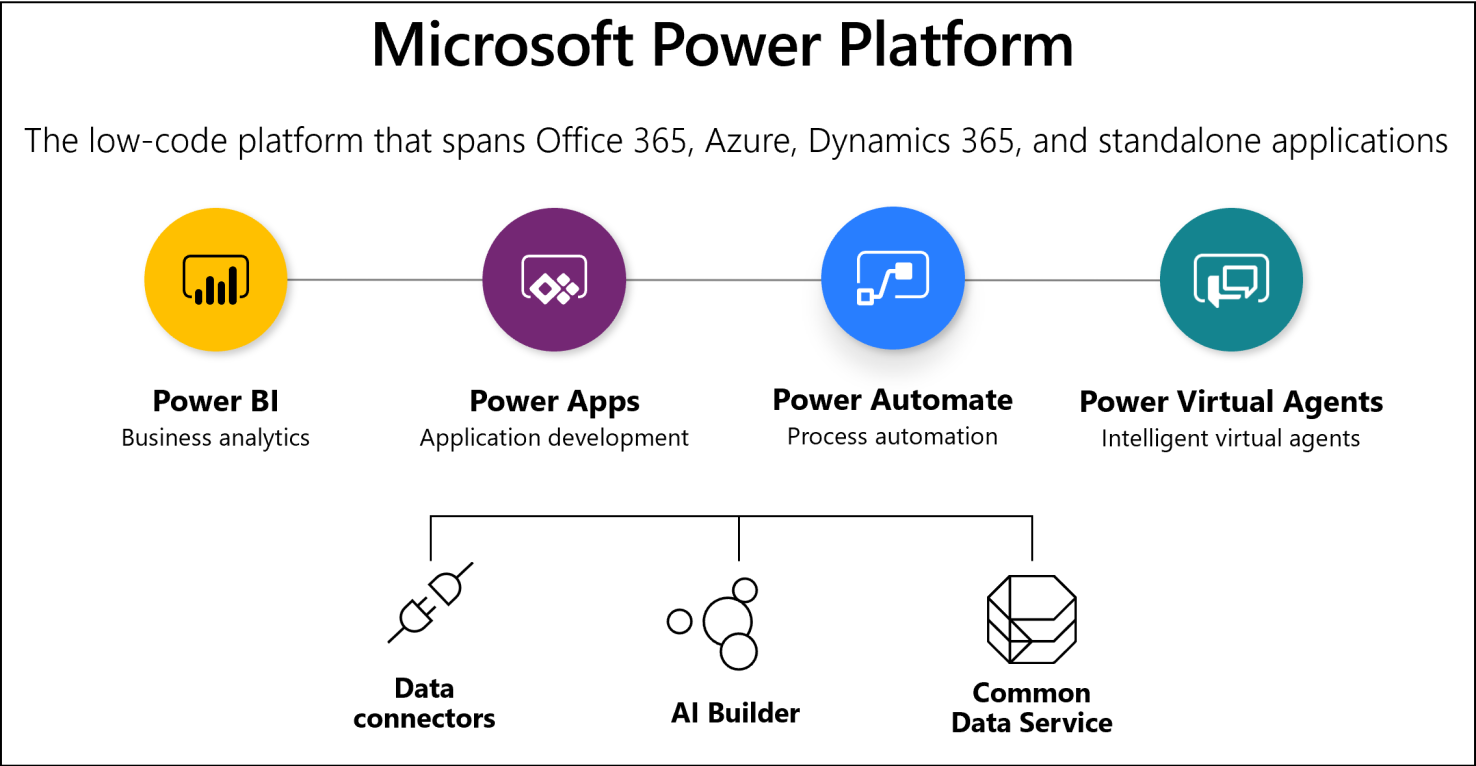
Common Data Service (en abrégé CDS) est une plate-forme de stockage de données comme une base de données. En fait, il s'agit de la base de données située dans le cloud Microsoft 365 et qui entretient une relation étroite avec tous les services Microsoft Power Platform. CDS est également disponible via Microsoft Azure et Microsoft Dynamics 365. Les données peuvent entrer CDS de différentes manières, par exemple en créant manuellement des enregistrements dans CDS, comme dans SharePoint. Toutes les données de Common Data Service sont stockées dans des tables appelées entités. Il existe un certain nombre d'entités de base que vous pouvez utiliser à vos propres fins, mais vous pouvez également créer vos propres entités avec votre propre ensemble d'attributs. Similaire à SharePoint, dans Common Data Service, lors de la création d'un attribut, vous pouvez spécifier son type et il existe un grand nombre de types.L'une des fonctionnalités intéressantes est la possibilité de créer des «jeux de paramètres» (analogues aux options pour un champ de type Sélection dans SharePoint), qui peuvent être réutilisés dans n'importe quel champ d'une entité. De plus, les données peuvent être chargées à partir de diverses sources prises en charge, ainsi qu'à partir de flux Power Apps et Power Automate. En général, en bref, CDS est un système de stockage et de récupération de données. L'avantage de ce système est une intégration étroite avec tous les services Microsoft Power Platform, qui vous permet de créer des structures de données de différents niveaux de complexité et de les utiliser à l'avenir dans les applications Power Apps et de vous connecter facilement aux données via Power BI pour la création de rapports. CDS possède sa propre interface pour créer des entités, des attributs, des règles commerciales, des relations, des vues et des tableaux de bord.L'interface pour travailler avec CDS se trouve sur le site Webmake.powerapps.com dans la section "Données", qui contient toutes les possibilités de base pour configurer les entités.
Essayons donc de personnaliser quelque chose. Créons une nouvelle entité "Request" dans Common Data Service:

Comme vous pouvez le voir, lors de la création d'une nouvelle entité, vous devez spécifier son nom en valeurs uniques et multiples, et vous devez également spécifier un champ clé. Dans notre cas, ce sera le champ "Nom". En passant, vous pouvez également noter que les noms internes et d'affichage des entités et des champs sont indiqués immédiatement sur le même formulaire, contrairement à SharePoint, où vous devez d'abord créer un champ en latin, puis le renommer en russe.
De plus, lors de la création d'une entité, il est possible de faire un grand nombre de paramètres différents, mais nous ne le ferons pas maintenant. Nous créons une entité et passons à la création d'attributs.
Créez un champ Statut de type "Ensemble de paramètres" et définissez 4 paramètres dans le contexte de ce champ (Nouveau, Exécution, Terminé, Rejeté):

De la même manière, créez le reste des champs dont nous avons besoin pour implémenter l'application. Au fait, la liste des types de champs disponibles est listée ci-dessous, d'accord, il y en a évidemment beaucoup?

Faites également attention au paramétrage des champs obligatoires, en plus de "Obligatoire" et "Facultatif", il y a une autre option "Recommandé":

Après avoir créé tous les champs nécessaires, vous pouvez consulter la liste complète des champs de l'entité actuelle dans la section correspondante:

L'entité est configurée et vous devez maintenant configurer le formulaire de saisie de données au niveau Common Data Service pour l'entité actuelle. Allez dans l'onglet "Formulaires" et cliquez sur "Ajouter un formulaire" -> "Formulaire principal":
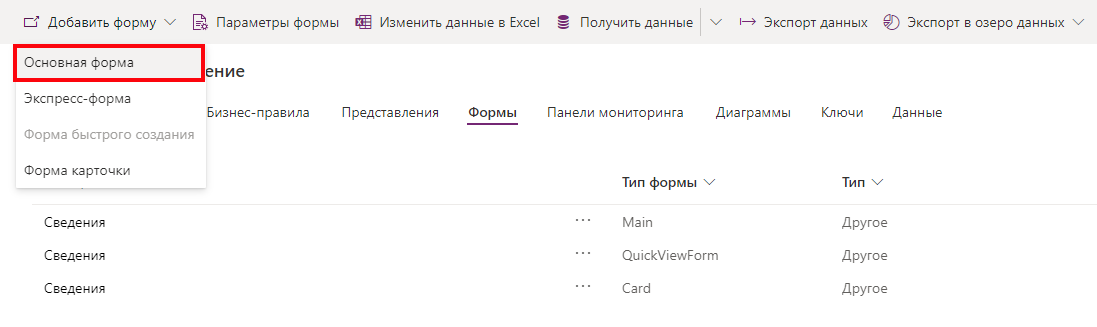
Configurez un nouveau formulaire de saisie des données via le service de données commun et alignez les champs les uns après les autres, puis cliquez sur le bouton "Publier":

Le formulaire est prêt, vérifions son travail ... Nous retournons à Common Data Service et allons dans l'onglet «Données», puis cliquez sur «Ajouter un enregistrement»:

Dans la fenêtre du formulaire qui s'ouvre, saisissez toutes les données nécessaires et cliquez sur «Enregistrer»:
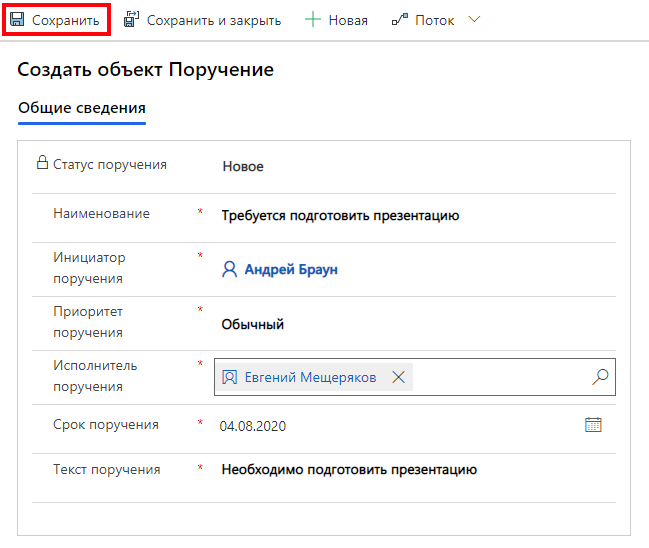
Maintenant, dans la section «Données», nous avons un enregistrement:

Mais peu de champs sont affichés. C'est facile à réparer. Allez dans l'onglet "Vues" et ouvrez la toute première vue pour l'édition. Placez les champs obligatoires sur le formulaire de soumission et cliquez sur «Publier»:

Vérifiez la composition des champs dans la section «Données». Tout va bien:

du côté du Common Data Service, une entité, des champs, une présentation des données et un formulaire de saisie manuelle des données directement depuis CDS sont prêts. Créons maintenant une application de canevas Power Apps pour notre nouvelle entité. Passons à la création d'une nouvelle application Power Apps:

Dans la nouvelle application, nous nous connectons à notre entité dans le Common Data Service:
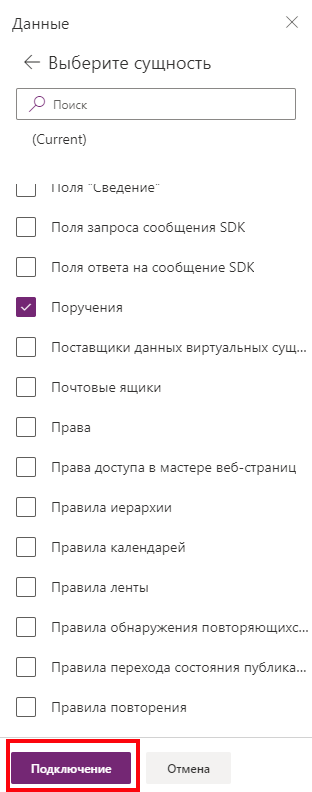
Après toutes les connexions, nous mettons en place plusieurs écrans de notre application mobile Power Apps. Nous faisons le premier écran avec un peu de statistiques et des transitions entre les vues:

Nous faisons un deuxième écran avec une liste des commandes disponibles dans l'entité CDS:

Et nous faisons un autre écran pour créer une commande:

Sauvegardez et publiez l'application, puis lancez-la pour vérification. Remplissez les champs et cliquez sur le bouton "Créer":

Vérifiez si un enregistrement a été créé dans CDS:

Vérifiez la même chose depuis l'application:

Toutes les données sont en place. La touche finale demeure. Faisons un petit flux Power Automate qui, lorsqu'un enregistrement est créé dans Common Data Service, enverra une notification à l'exécuteur de la tâche: en

conséquence, nous avons créé une entité et un formulaire au niveau Common Data Service, une application Power Apps pour interagir avec les données CDS et un flux Power Automate pour l'envoi de notifications aux exécuteurs lors de la création d'une nouvelle commande.
Maintenant sur les prix. Common Data Service n'est pas inclus dans les Power Apps fournis avec votre abonnement Office 365. Cela signifie que si vous disposez d'un abonnement Office 365 et que Power Apps est inclus, vous n'aurez pas Common Data Service par défaut. L'accès à CDS nécessite l'achat d'une licence Power Apps distincte. Les prix des plans et des options de licence sont indiqués ci-dessous et proviennent de powerapps.microsoft.com :
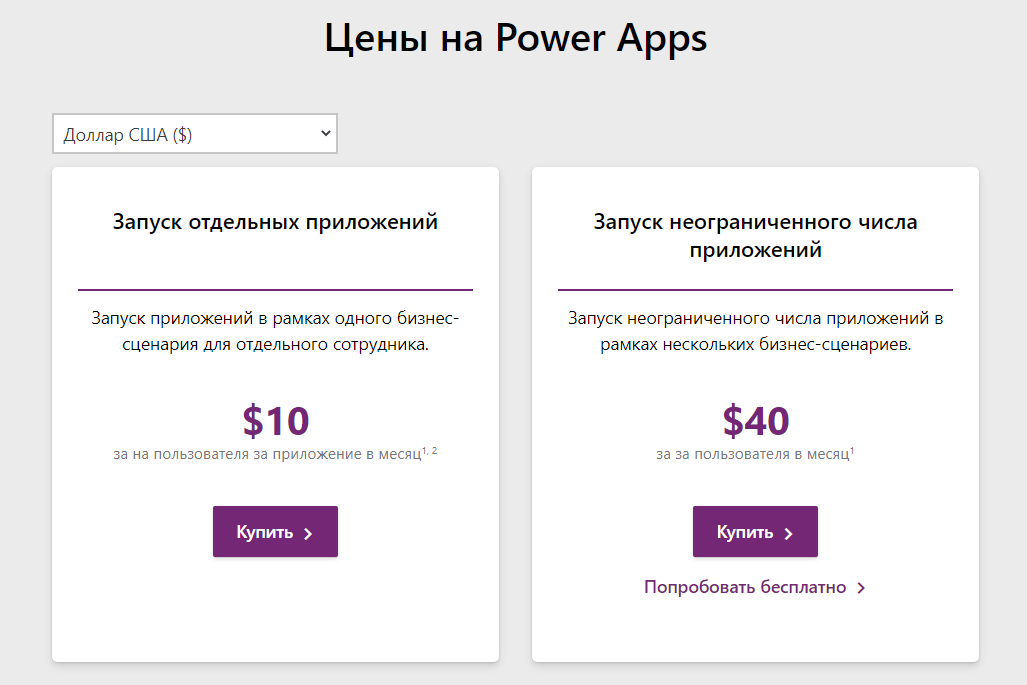
Dans les articles suivants, nous examinerons avec vous encore plus de fonctionnalités de Common Data Service et de Microsoft Power Platform. Très bonne journée à tous!